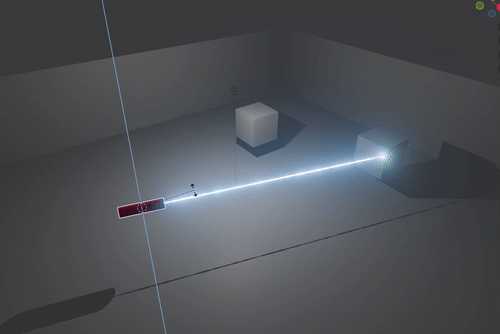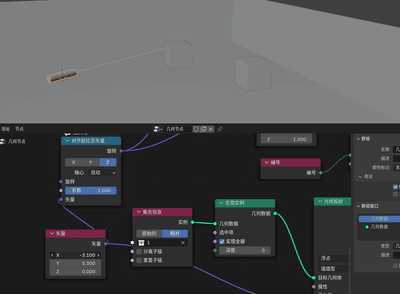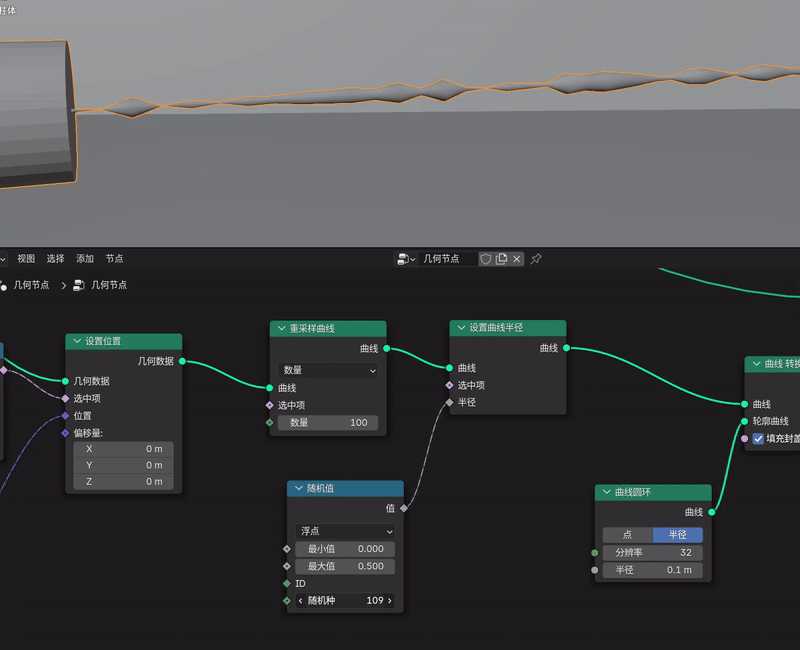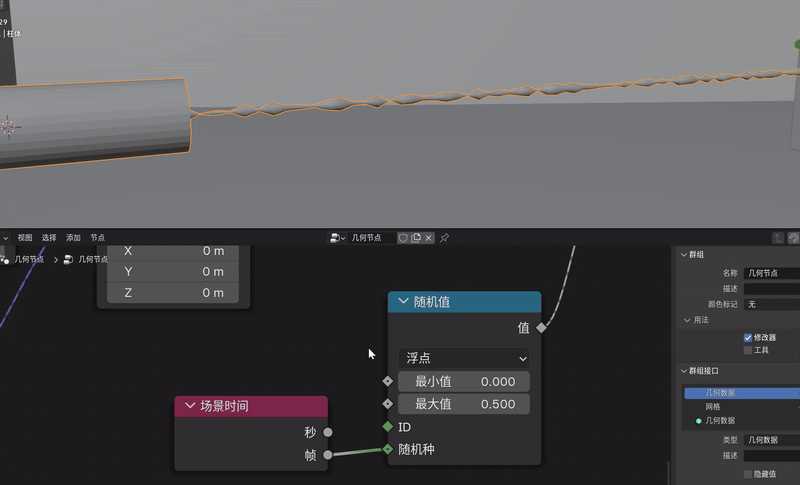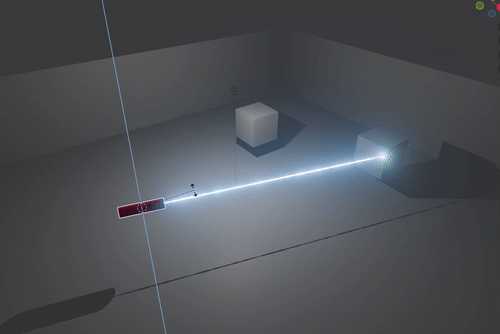这篇教程,也是我自己的一个练习,工程文件已放在帖子低端,大家可以直接下载获取。学习本篇教程,将会对你理解blender的几何节点的原理大有帮助!
本篇教程使用blender4.2.4制作,其它版本可能会有些不同。
首先我们(shift+A)先创建一个平面

按“S”键,将它放大。

然后,我们(按“Tab”)进入编辑模式,按“2”进入边模式,选中一侧的两个边,按“E”挤出。

再按“Tab”切换回物体模式。

然后,再次创建一个立方体,将它往上移动。

按“shift+D”复制一份,摆放在旁边。

按“A”选中场景中的所有模型,再按“M”创建一个新的集合。


新建一个柱体

选中柱体,“S”“shift+z”将它变细。

将柱体移动到边缘“ctrl+A”应用全部变换。

选中柱体进入编辑模式,“Shift+S”选择“游标>选中项”

回到物体模式,选择“物体”>“设置原点”>“原点>3D游标”,将原点和游标设置到物体上。

打开“几何节点编辑器”

点击“新建”,新建一个几何节点

新建一个曲线,“Shift+A”>“曲线”>“基本体”>“曲线直线”

再添加一个“合并集合”,“Shift+A”>“几何数据”>“合并几何”。

将它们连接到一起。

通过调整“曲线直线”的Z数值,我们会发现,模型上会延伸出一条射线。

我们再添加一个“变换几何体”
“Shift+A”>“几何数据”>“ 操作”>“变换几何体”

连接在“合并几何”与“组输出”之间。

再新建一个“对齐欧拉至矢量”连接

新建“输入”>“常量”>“矢量”并连接,通过改变矢量的值,即可以控制物体的旋转。

虽然我们已经有了发射体,但是这个射线还无法识别物体。所以我们现在需要让这个射线能够被物体所遮挡。
新建“几何数据”>“采样”>“光线投射”
新建“输入”>“场景”>“集合信息”
“集合信息”选择“相对”,集合设为“集合1”(刚刚建立的场景)

新建“实例”>“实现实例”
新建“几何数据”>“写入”>“设置位置”

连接完成后,我们可以看到,射线被遮挡,而且在立方体上投下了一个圆圈

但这显然不是我们需要的效果,依照下图重新进行整理后,原本的发射载体就会重新显现,且被立方体所遮挡。


新建“几何数据”>“读取”>“编号”
新建“实用工具”>“运算”>“大于”,依次相连。
再将“大于”修改为“相等”,“浮点”修改为“整数”。

连接完成后,我们会发现,线的轨迹会发生改变。

调整矢量的方向(射线方向),现在,射线会自动识别物体,并被遮挡。
在集合节点中,新建“曲线”>“操作”>“曲线>网格”
新建“曲线”>“基本体”>“曲线圆环”
将wo“曲线网格”相连,原先的射线就有会变成一个面。

新建“曲线”>“操作”>“重采样曲线”
新建“曲线”>“写入”>“设置曲线半径”
对输出的曲线再次进行编辑。

新建“实用工具”>“随机值”连接到“设置曲线半径”上,射线的表面就会产生许多动态变化。

通过控制“随机值”中的“随机种”,射线的表面会产生许多有趣的涟漪和变化。
新建“输入”>“场景”>“场景时间”
将“场景时间”的“帧”连接到“随机种”上。再按下“空格”,射线就会就开始播放动画。

如果你想调整射线的运动速度,可以添加“运算”,设置为“相除”来调整它的速度。

新建“材质”>“添加材质”,为发射载体和射线分别进行连接

点击窗口上方进入“着色器模式”

在窗口右侧点击“+”新建3个材质球

在几何节点中,将刚刚新建的材质球分别指定。

然后,就是设置材质了,发射载体随便调个颜色即可,
我重点来说说,射线的材质
在材质编辑器中,新建“着色器”>“自发光”

然后来到“合成器”

勾选上方的“使用节点”,就会出现默认的渲染层设置。

新建“滤镜(过滤)”>“辉光”,我们在渲染器中可以很直观的看到效果。

在着色器中改变颜色,也会对周围环境产生影响。

在eevee渲染器中,周围都是黑的,是因为我们还没有环境光

可以添加一个光源来照亮场景。现在看起来是不是好多了?

接下来,我们要在射线和物体的接触点添加一些效果。

回到几何节点,新建“实例”>“实例化与点上”
再新建“网格”>“基本体”>“经纬球”(这个经纬球将会是射线接触点的形状)
将它们相连后,赋予一个新的材质。

将射线端点的输出位置与“实例化与点上”相连,再输出到几何数据。

射线的端点出现了两个经纬球

将“相等”的输出项与“实例化与点上相连”,这样就只有一端会出现球体了。


现在,我们通过调节经纬球的半径来调整射线接触点的大小

同射线一样,为接触点也添加一个自发光材质(亮度比射线稍高),可以看一下最终的效果。

及时的回顾,才能巩固知识,学习本篇教程,将会对你学习blender的几何节点大有帮助!






 闽公网安备35010302000678号
闽公网安备35010302000678号